Gmail Login Password कई बार भूल जाने पर उसे Reset करना पड़ता है,
बहोत से लोग Gmail Account Password भूल जाने के बाद नया Gmail Account बना लेते है,
Gmail Account को एकबार Login करने बाद उस में बार बार Login करना नहीं पड़ता है, इसलिए Gmail Password भूल जाते है,
तो आज हम इस पोस्ट इस पोस्ट में Gmail Account Password Change करने के साथ Gmail Account को Protect करने की जानकारी भी शेयर करेगे,
सबसे पहले हम अपको बता रहे है
बहोत से लोग Gmail Account Password भूल जाने के बाद नया Gmail Account बना लेते है,
Gmail Account को एकबार Login करने बाद उस में बार बार Login करना नहीं पड़ता है, इसलिए Gmail Password भूल जाते है,
तो आज हम इस पोस्ट इस पोस्ट में Gmail Account Password Change करने के साथ Gmail Account को Protect करने की जानकारी भी शेयर करेगे,
- Gmail Account Ka Password Change Ya Recover Kaise Kare,
- Gmail Account Ka Password Pata Kaise Kare,
- Gmail Account का Password Reset Kaise Kare,
- Gmail Account Me Recovery Email Set Kaise Kare,
- Gmail Account Ko Protect Kaise Kare,
- Gmail Account Par Step To Verification Set Kaise Kare,
सबसे पहले हम अपको बता रहे है
Gmail Account Password Pata Kaise Kare,
Step:1 पहले आप इस लिंक को खोल कर Gmail Account Recovery साइट पर जाए Google Account Recovery
और अपना अपना वो Gmail Address Enter करे जिसका आप Password Recover करना चाहते है(Gmail Account बनाते समय आपने Phone Number सबमिट किया है तो आप उस Phone Number भी डाल सकते है) और NEXT पर जाए अगर आप अपना Email Address Username भूल गए है तो आप Forgot Email? पर जाके पता कर सकते है,
Email Address पता करने लिये आपको उस Phone Number की आवश्यकता होगी जिससे आपने Gmail Account बनाया था,
Step:2 यहा अपना वो Password Enter करे जो आपने लास्ट बार रखा था, अगर आपको उस Password को भी भूल गए है, तो Try Another Way पर जाये, (ये उदाहरण Try Another Way करके बताया जा रहा है हमने जो 3 एरो लगाया है वहा से करने के लिए बता रहे है)
Step:3 अगले पेज पर आपको नीचे दिखाए फोटो की तरह दिखेगा जिसमें आपको आपके पूरा Number बताने के लिए कहा जाएगा, आपने जो Phone Number Register कर रखा है उसके Last के 2 अंक आपको दिखाए जायेगे वो Phone Number आपको पूरा Enter करना है,
Step:4 अब अगले पेज पर आपको नये Password 2 बार Enter करने के कहा जाएगा तो तो बार अपना नया Gmail Password Enter करे, (Password 8 अंक से कम का नहीं रख सकते हैं तो 8 अंक या उससे ज्यादा ही रखे)
Password Strong (मजबूत रखे ताकि कोई उसे Guest ना कर पाए,
Gmail Account Ka Strong Password Kaise Set Kare
बहोत लोगो की ये बीमारी होती है जो अपना Gmail Account Password याद नहीं रखना चाहते या रख नहीं पाते,
इसलिए वो अपने Password में अपना Mobile Number ही इस्तेमाल कर लेते है, जो आपके और आपके Gmail Account दोनों के लिए नुकसान दायक होगा,
में इस बारे में एक छोटी सी बात बता रहा हूँ,
आप Gmail Account Password असान Password के रूप में अपना Mobile Number रख लेते है, जिसका इस्तेमाल कोई कर सकता है, जैसे कोई आपके Mobile Number से असानी से आपका Gmail Login कर सकता है, उसे Emial Address की भी जरूरत नहीं पड़ेगी आपके Gmail Account को Login करने के लिए क्योकि जो Phone Number आपने Gmail Account पर Register किया हो उसे Login Username पर Enter करने भी Login कर सकते है,
मानो अगर किसीने आपका Gmail Account Login कर लिया तो वो उस Gmail का इस्तेमाल गलत काम भी कर सकता है, जिसका सबसे बड़ा उदाहरण है Bank Fraud करने के लिए, अगर आपके Gmail Account को Bank Fraud में इस्तेमाल किया तो आप बहोत बुरे फँस सकते हो, तो अपना Password हमेशा Strong ही रखे, नीचे Password के कुछ उदाहरण देखे,
Password में ऐसे word इस्तेमाल करें, जैसे आपका Name अजय है तो Ajay@@7}}, @jay008]], ajay)(+00,
Gmail Account Protect Kaise Kare
Gmail Account को Protect करने के लिए हमेशा अपने Gmail Account में Recovery Phone Number, Recovery Emial Address, और Step To Verification सेट करके रखे, जिसके बारे में हम आपको सभी स्टेप बता रहे है, जिसे Follow करके आप अपने Gmail Account को पूरी तरह से Protect कर सकते है,
Gmail Account Me Recovery Phone Number Aur Recovery Email Address Add Kaise Kare
Step:1 इसके लिए आप अपने Mobile में Google Chrome Browser में अपना Gmail Account Login करे आप इस लिंक को Google Chrome Browser में Paste करके खोल लीजिए myaccount.google.com
और अपना Gmail Account Login कर लीजिए,
Login करने के बाद आपको Sing In And Security पर जाना है,
Step:2 आपको इस तरह दोनों Options मिलेगे जिसमें आप दोनों Options में अपना Recovery Phone Number और Recovery Emial Address Add Kare,
Note : Phone Number Add करके उसे Verify करना पड़ेगा तो Verification कर ले,
आप जो Recovery Email Address Add करोगे उस पर आपके Gmail Account की Login Alert Email Notifications Received होगे,
Gmail Account Par Step To Verification Set Kaise Kare
Recovery Email Aur Recovery Phone के Options के ऊपर आपको ये Option मिलेगा, 2-Step Verification इस Option में जाकर आप अपने Phone Number Add कर Verify करके 2-step verification on/enable कर सकते है,
अगर आपके Gmail Account पर 2-step verification enable है, तो आपका password किसीके पास चला भी जाए तो भी वो आपका Gmail Account Login नहीं कर पाएगा, इससे जब भी आप Login करोगे तब आपसे आपके Register किए गए Phone Number पर एक Confirmation Code आएगा जिसके सबमिट करने के बाद ही आपका Successful Gmail Account Login हो पाएगा,














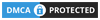
0 Comments